'>

Picos de ping quando você está jogando Overwatch?Não se preocupe ... Embora seja incrivelmente frustrante, você definitivamente não é a única pessoa a enfrentar esse problema. Milhares de jogadores relataram recentemente o mesmo problema. Mais importante, você deve ser capaz de consertar com bastante facilidade ...
Correções para experimentar:
Aqui está uma lista de correções que resolveram esse problema para outros jogadores do Overwatch. Você não precisa experimentar todos eles. Basta percorrer a lista até encontrar aquele que funciona para você.
- Reinicie sua rede
- Atualize seu driver de rede
- Redefinir os dados do Winsock
- Libere seu DNS e renove seu IP
- Fechar aplicativos que consomem largura de banda
- Mude o seu servidor DNS
- Evite interferência sem fio
- Desative o servidor proxy
- Execute o espelho do Battle.net da Blizzard
Fix 1: reinicie sua rede
Ao reiniciar sua rede, a velocidade de sua conexão com a Internet pode voltar ao normal. Então, talvez isso também resolva o problema de ping alto. Aqui está como fazer:
1) Desligue seu modem (e seu roteador sem fio, se for um dispositivo separado) da alimentação por 60 segundos .


2) Plugar seus dispositivos de rede novamente e espere até que as luzes indicadoras voltem ao seu estado normal.
3) Tente iniciar o Overwatch novamente.
Veja se o ping aumenta novamente no Overwatch. Se o Overwatch ainda estiver atrasado após a reinicialização da rede, tente a próxima correção abaixo.
Fix 2: atualize seu driver de rede
Um driver de rede desatualizado ou ausente também pode causar esse problema. Tente atualizar seu driver de rede e talvez esse problema possa ser corrigido.
Existem duas maneiras de atualizar seu driver de rede: manualmente e automaticamente .
Atualize manualmente seu driver de rede - Você pode atualizar seu driver de rede manualmente acessando o site do fabricante e procurando o driver mais recente para seu adaptador de rede.
Certifique-se de escolher o driver que é compatível com o modelo exato do seu adaptador de rede e sua versão do Windows.Ou
Atualize seu driver de rede automaticamente - Se você não tem tempo, paciência ou conhecimentos de informática para atualizar seu driver de rede manualmente, você pode, em vez disso, fazê-lo automaticamente com Driver Easy . Você não precisa saber exatamente qual sistema seu computador está executando, você não precisa correr o risco de baixar e instalar o driver errado e não precisa se preocupar em cometer um erro ao instalar. Driver Easy trata de tudo .
1) Baixar e instale o Driver Easy.
2) Execute o Driver Easy e clique no botão Escaneie agora botão. O Driver Easy irá então verificar o seu computador e detectar quaisquer drivers com problemas.
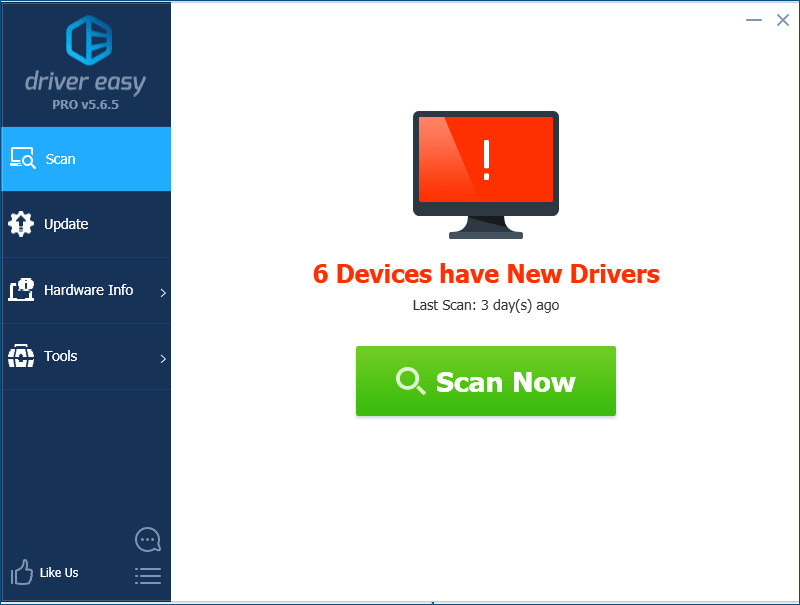
3) Clique Atualizar ao lado do seu adaptador de rede para baixar automaticamente a versão correta de seu driver, então você pode instalá-lo manualmente. Ou clique Atualize tudo para baixar e instalar automaticamente a versão correta do todos os drivers que estão faltando ou desatualizados em seu sistema (Isso requer o Versão Pro - você será solicitado a fazer upgrade ao clicar Atualize tudo. Você consegue apoio total e um Dinheiro de volta em 30 dias garantia).
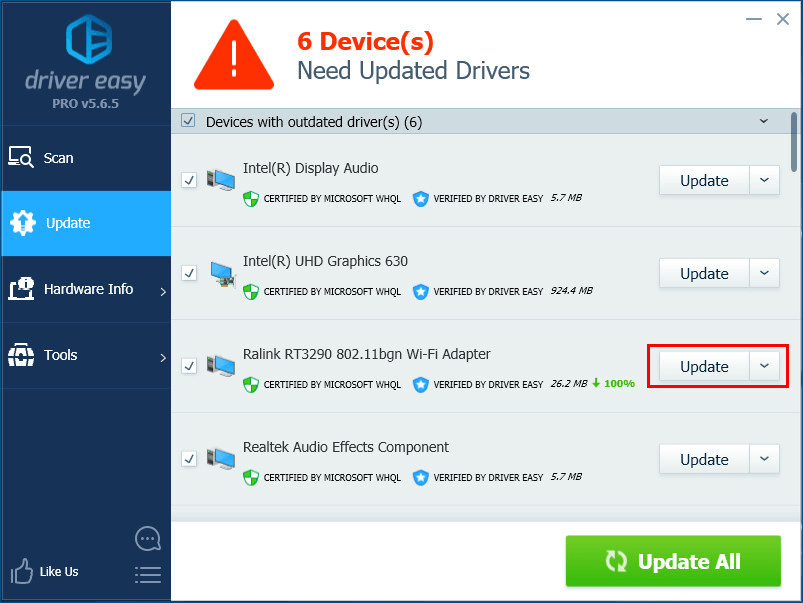
Depois de atualizar seus drivers para a versão mais recente, inicie o Overwatch para ver se o problema persiste. Se não, parabéns! Você resolveu esse problema. Se o problema reaparecer, tente a próxima correção, abaixo.
Fix 3: redefinir os dados do Winsock
Winsock é uma interface de programação e programa de suporte no sistema operacional Windows. Ele define como o software de rede do Windows deve acessar os serviços de rede. Se seus dados estiverem errados, esse problema pode ocorrer. Nesse caso, r definir dados Winsock pode resolver esse problema, porque redefinir os dados do Winsock é útil para lidar com alguns problemas de conexão de rede. Aqui está como fazer:
1) No teclado, pressione a chave do logotipo do Windows e então digite cmd na caixa de pesquisa. Quando você vê Prompt de comando na lista de resultados, clique com o botão direito e selecione Executar como administrador . Sua permissão será solicitada. Clique sim para correr Prompt de comando .
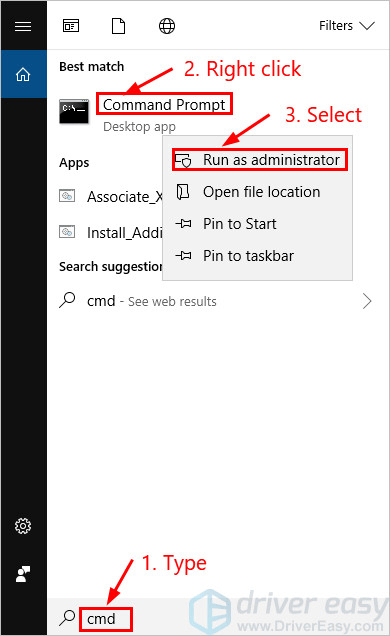
2) No Prompt de Comando, digite netsh winsock reset e pressione Entrar .

3) Reiniciar seu PC para completar a reinicialização.
Inicie o Overwatch após reiniciar o PC para ver se o Overwatch está atrasado ou não. Se o problema reaparecer, tente a próxima correção, abaixo.
Solução 4: libere seu DNS e renove seu IP
O problema de ping alto provavelmente também é causado pelos problemas de DNS e IP. Tente limpar seu DNS e renovar seu IP e talvez esse problema seja resolvido. Aqui está como fazer:
Para liberar seu DNS:
1) No teclado, pressione a chave do logotipo do Windows e R ao mesmo tempo, para abrir a caixa de diálogo Executar. Tipo cmd e então pressione Ctrl , Mudança e Entrar no seu teclado ao mesmo tempo para execute o Prompt de Comando como administrador . Sua permissão será solicitada. Clique sim para executar o Prompt de comando .
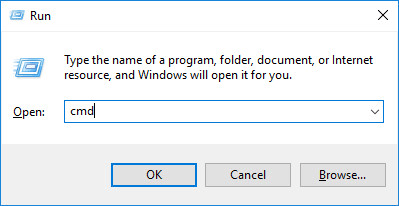
2) Digite a linha de comando ipconfig / flushdns e pressione Entrar no seu teclado.

Para renovar seu IP:
1) No teclado, pressione a chave do logotipo do Windows e R ao mesmo tempo, para abrir a caixa de diálogo Executar. Tipo cmd e então pressione Ctrl , Mudança e Entrar no seu teclado ao mesmo tempo para execute o Prompt de Comando como administrador . Sua permissão será solicitada. Clique sim para executar o Prompt de comando .
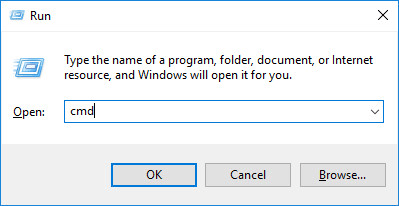
2) Digite a linha de comando ipconfig / release e pressione Entrar no seu teclado.

3) Digite a linha de comando ipconfig / renew e pressione Entrar no seu teclado.

4) Inicie o Overwatch.
Veja se o problema de ping alto reaparece. Caso contrário, você corrigiu o problema. Se o Overwatch ainda estiver atrasado, não se preocupe. Tente a próxima correção, abaixo.
Correção 5: feche os aplicativos que ocupam a largura de banda
Se você estiver executando outros aplicativos como OneDrive , Dropbox e iCloud que exigem conexão com a Internet para fazer download e upload de arquivos, ou se seus familiares estiverem assistindo programas de TV ao mesmo tempo, o problema de ping alto pode ocorrer quando você estiver no meio de um jogo FPS online.
Para resolver esse problema, você precisa fechar os aplicativos que consomem largura de banda. Aqui está como fazer:
1) No teclado, pressione Ctrl , Mudança e Esc ao mesmo tempo para abrir o Gerenciador de tarefas .
2) Clique com o botão direito os aplicativos que consomem largura de banda e, em seguida, selecione Finalizar tarefa .
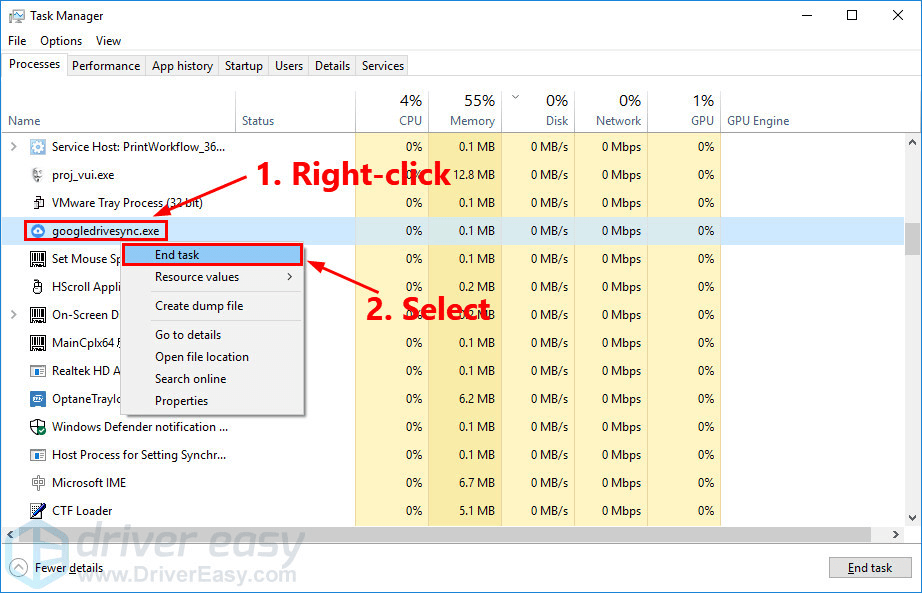
Inicie o Overwatch para ver se o problema reaparece. Caso contrário, tente a próxima correção para alterar seu servidor DNS.
Correção 6: mude seu servidor DNS
DNS público do Google fornece a você um aumento de velocidade e uma maior segurança. Tente alterar o servidor DNS em seu PC para os endereços DNS públicos do Google para ver se esse problema pode ser resolvido. Aqui está como fazer:
1) No teclado, pressione a chave do logotipo do Windows e R ao mesmo tempo, para abrir a caixa de diálogo Executar. Então digite ao controle e pressione Entrar para abrir o Painel de controle.
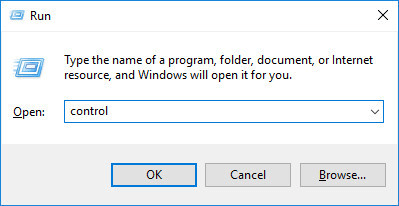
2) Visão o painel de controle por categoria . Clique Ver status da rede e atividades .
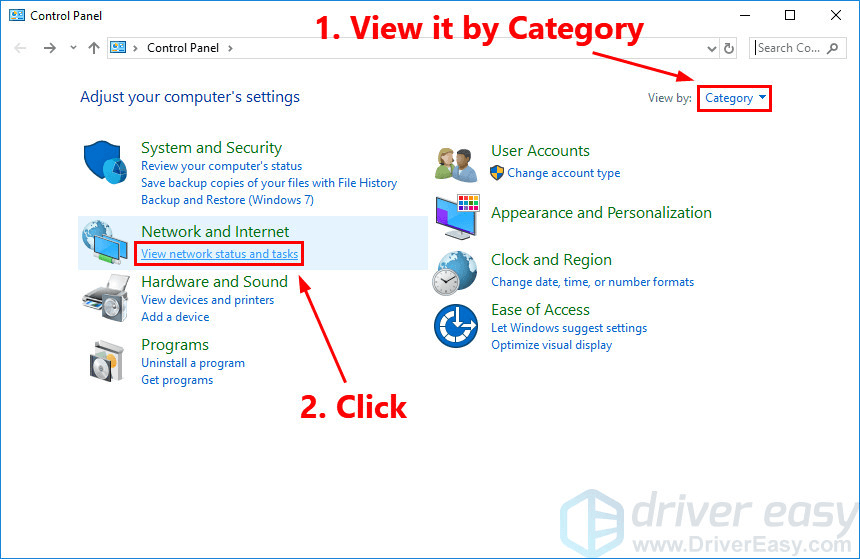
3) Na janela pop-up, clique em Alterar as configurações do adaptador .
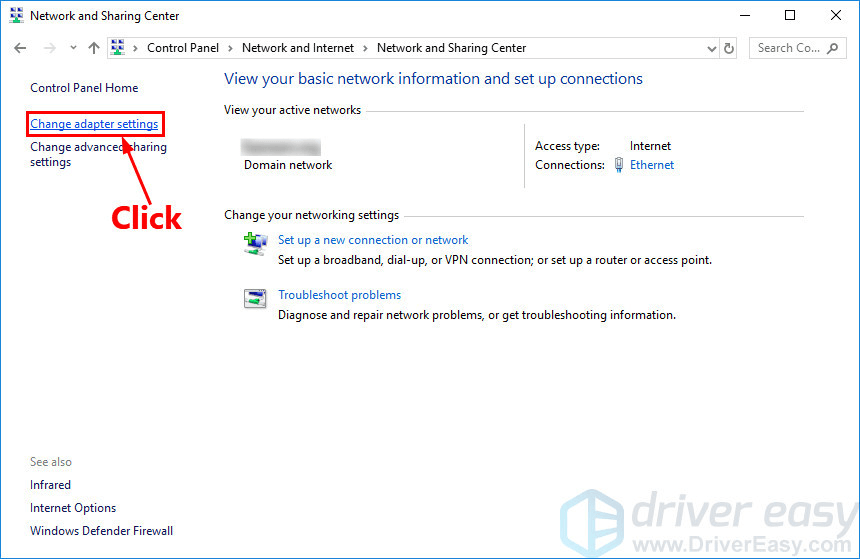
4) Clique com o botão direito sua rede atual e selecione Propriedades .
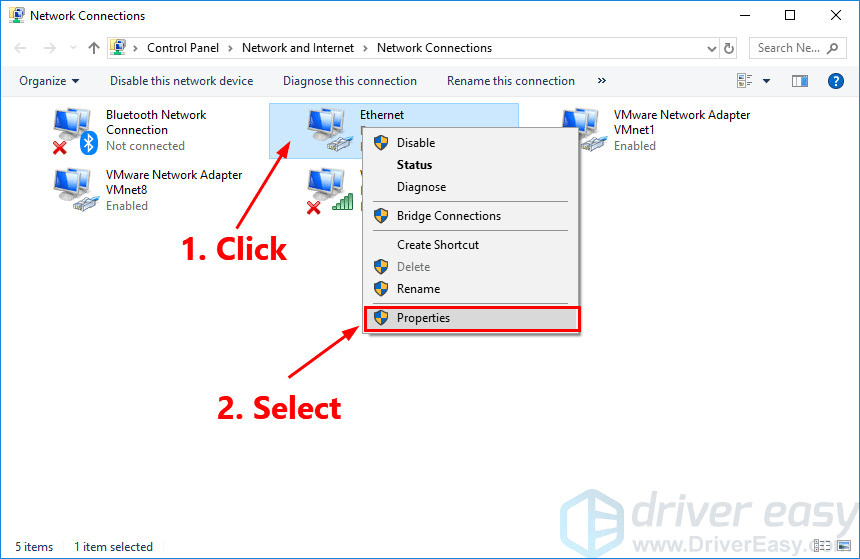
5) Clique duas vezes Protocolo de Internet versão 4 (TCP / IPv4) para ver suas propriedades.
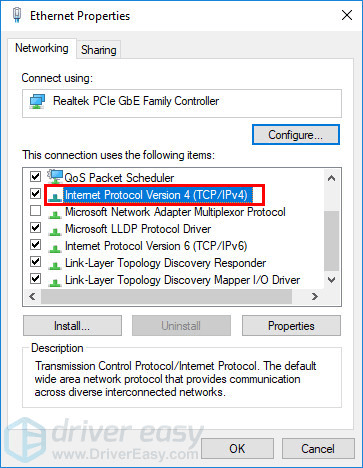
6) Selecione Obter um endereço IP automaticamente e Use os seguintes endereços de servidor DNS . Para o servidor DNS preferido , digite o endereço DNS público do Google: 8.8.8.8 ; para o servidor DNS alternativo , digite o endereço DNS público do Google: 8.8.4.4 . Então clique Está bem para salvar as alterações.
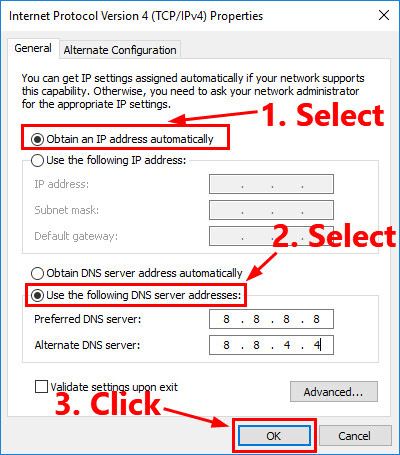
7) Reinicie o seu PC e inicie o Overwatch.
Veja se o problema de ping alto reaparece. Caso contrário, você corrigiu o problema. Se persistir, tente a próxima correção, abaixo.
Correção 7: evitar interferência sem fio
Se o problema de ping alto do Overwatch aparecer quando seu PC se conectar à Internet por meio de sua rede Wi-Fi, provavelmente esse problema também é causado por interferência sem fio . Para resolver esse problema, você precisa evitar a interferência sem fio e melhorar seu sinal Wi-Fi. Aqui está como fazer:
- Mova seu roteador para um novo local. Se seu roteador estiver no centro da sua casa, você obterá um sinal de Wi-Fi melhor.
- Mova dispositivos sem fio, como telefones sem fio ou Fornos de microondas longe do seu roteador; ou desligue esses dispositivos.
Inicie o Overwatch novamente para ver se o problema de ping alto reaparece. Em caso afirmativo, tente a próxima correção, abaixo.
Correção 8: desative o servidor proxy
Você pode ter o problema de ping alto se estiver usando um servidor proxy. Tente desativar seu servidor proxy e talvez este problema possa ser resolvido. Aqui está como fazer:
1) No teclado, pressione a chave do logotipo do Windows e R ao mesmo tempo, para abrir a caixa de diálogo Executar. Tipo inetcpl.cpl e pressione Entrar .
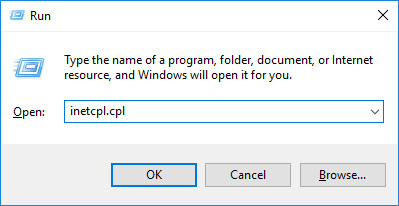
2) Navegue até o Conexões aba. Selecione Nunca disque uma conexão se você vê-lo (em algum lugar abaixo Escolha as configurações se precisar ... ) Então clique em Configurações de lan .
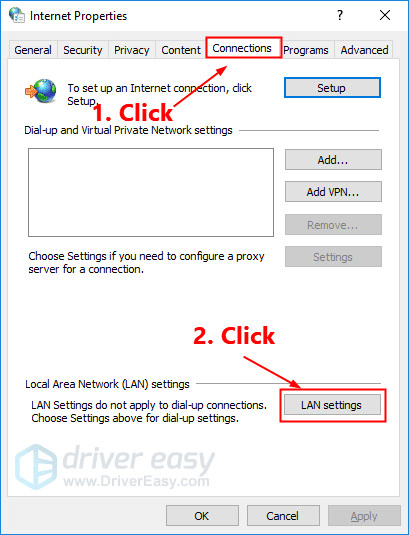
3) Desmarque a caixa ao lado de Use um servidor proxy para sua LAN . Se já estiver desmarcado, Verifica a caixa ao lado de Detectar configurações automaticamente . Então clique Está bem .
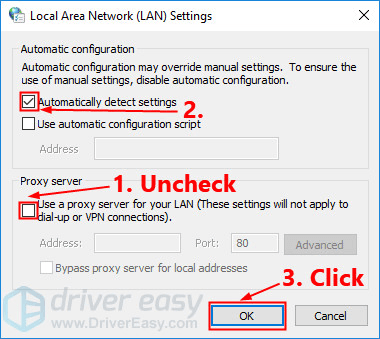
4) Se você estiver usando uma VPN ou um servidor proxy de terceiros, desabilitar isto.
Inicie o Overwatch para ver se o problema persiste. Em caso afirmativo, tente executar o Battle.net Looking-Glass da Blizzard.
Correção 9: execute o Battle.net da Blizzard no espelho
Blizzard's Battle.net Looking-Glass é uma ferramenta de diagnóstico de rede que pode ser usada para test sua conexão de servidor. Siga as etapas abaixo para testar a conexão do servidor:
1) Visite o Blizzard's Battle.net Looking-Glass .
2) Selecione o seu região e o serviço ( Overwatch ) Verifique todos os itens de teste e então clique Teste de corrida .
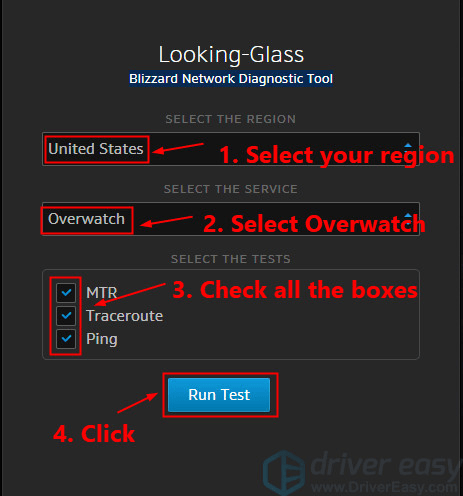
3) Você pode postar os resultados do teste com as informações detalhadas do seu problema no fórum oficial de Overwatch e veja se alguém pode ajudá-lo a analisar os resultados e resolver seu problema.
Se você tiver alguma dúvida ou sugestão, sinta-se à vontade para nos deixar um comentário abaixo.



![[Resolvido] Discord Camera não funciona](https://letmeknow.ch/img/program-issues/27/discord-camera-not-working.jpg)
![[RESOLVIDO] Código de erro 887a0005 da Black Ops da Guerra Fria](https://letmeknow.ch/img/program-issues/21/black-ops-cold-war-error-code-887a0005.jpg)
![[RESOLVIDO] iPhone não conectando ao pc | rapidamente e facilmente!](https://letmeknow.ch/img/knowledge/05/iphone-not-connecting-pc-quickly-easily.jpg)
